Desative o limite de volume
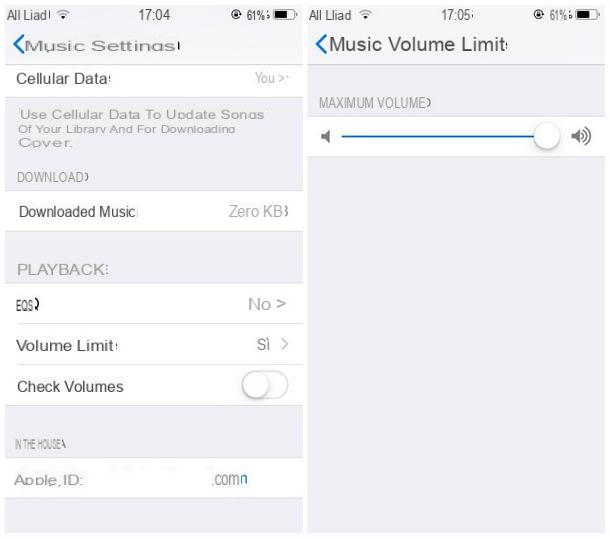
A primeira coisa que você precisa fazer é verificar se o áudio do seu iPhone está no máximo e se o seu problema não é devido a um ajuste de volume incorreto: para fazer isso, pressão o botão físico repetidamente Aumentar o volume colocado na borda lateral do dispositivo, até que todos os “quadrados” do indicador de volume mostrado na tela sejam coloridos.
Feito isso, certifique-se de que seu iPhone não tenha configurado um limite de volume, que é uma espécie de "restrição" para diminuir o nível máximo que pode ser alcançado pressionando os botões laterais: geralmente, esta configuração é ativada automaticamente quando os fones de ouvido são conectados, de modo a evitar problemas de audição decorrentes de volumes excessivos de audição .
Para fazer isso, vá para Configurações iPhone, tocando no ícone em forma de engrenagem colocado na tela inicial, pressiona o item música e verifique se, em correspondência com a redação Limite de volume, a opção é especificada Não.
Caso contrário, toque no item acima mencionado e mova o indicador anexado à próxima tela totalmente para a direita, de modo a definir o volume alcançável para o máximo obtido (desativando efetivamente o limite). Certifique-se também de que a alavanca corresponde ao item Verifique os volumes está configurado para FORA.
Feito isso, e depois de definir o volume do telefone para o máximo novamente, tente reproduzir alguns sons para verificar se a saída de áudio está em um nível aceitável para você.
Aumente o volume do iPhone por eo queização

A solução anterior não teve o efeito desejado? Não desista, quero sugerir um método rápido e eficaz para aumentar o volume do iPhone quase instantaneamente: intervir no eo queizador presente no sistema operacional iOS, de modo a melhorar a intensidade do som, definindo os canais de áudio individuais em níveis diferentes. Garanto-vos que, apesar de ser uma operação extremamente simples, o resultado pode mesmo surpreendê-lo!
Para continuar, toque no ícone Configurações do iOS, toque na seção música, pressiona a voz EQ anexado à caixa reprodução para acessar os parâmetros de eo queização predefinidos e, na próxima tela, pressão o item Noite profunda para ativar a eo queização personalizada. Desta forma, o som reproduzido pelo iPhone ficará muito mais nítido e "limpo", com um ganho de volume verdadeiramente notável, dando a impressão de ter conectado uma caixa de som muito maior.
Se a opção "Deep Night" não for a certa para você, convido você a iniciar o quequer arquivo de áudio e tentar todas as outras eo queizações predefinidas do iOS: Tenho certeza de que, por tentativa e erro, você será capaz de obter o áudio perfeito para seus ouvidos!
Nota: para retornar à eo queização básica do iOS, vá para Configurações> Música> EQ e tocar a voz Não para colocar a marca de seleção nele e trazer a situação de volta ao "normal".
Use um alto-falante Bluetooth

Ainda não está satisfeito com o volume dos sons emitidos pelo seu iPhone, por isso pensa em recorrer a uma solução externa que lhe permita desfrutar de música no volume adequado para si?
A melhor escolha, deixe-me dizer, recai sobre o Alto-falantes Bluetooth: se você nunca ouviu falar, este tipo de alto-falante permite reproduzir áudio de boa o queidade utilizando a tecnologia citada, portanto, sem a necessidade de usar cabos. Existem caixas de som sem fio no mercado para todos os tamanhos, bolsos e necessidades: se precisar de alguns conselhos para comprar, fique à vontade para ler meu guia sobre as melhores caixas de som Bluetooth.
Estabelecer uma conexão entre os alto-falantes Bluetooth e o iPhone é realmente simples: primeiro, pegue o "iPhone por" e pressão o botão Configurações (em forma engrenagem) localizado na tela inicial e, em seguida, pressiona o item Bluetooth e, na tela que abrir, certifique-se de que a alavanca correspondente ao texto do mesmo nome seja movida para ON, caso contrário, você faz.
Feito isso, ative o modo de emparelhamento (o emparelhamento) no alto-falante fornecido a você, de modo a torná-lo detectável por outros dispositivos: normalmente, você pode realizar esta operação pressionando longamente o botão liga / desliga do mesmo, até a emissão de um som ou um alerta de voz que avisa a espera de novas conexões.
Lembramos que o acesso ao modo de emparelhamento não é o mesmo em todos os modelos de alto-falantes Bluetooth disponíveis no mercado, por isso convido você a consultar o manual dos mesmos (ou pesquisar no Google instruções sobre o assunto) se o procedimento sugerido não tem o quequer efeito.
Neste ponto, o jogo está praticamente terminado: após colocar a caixa de som em modo de emparelhamento, verifique se o seu nome aparece entre os dispositivos Bluetooth detectáveis e, para concluir o procedimento e iniciar a conexão, toque nele e a seguir no texto fósforo. Se tudo correr bem, todos os sons do telefone devem ser reproduzidos pelo alto-falante.
Se você deseja desconectar temporariamente o dispositivo ou remover completamente o pareamento do telefone, toque no botão (I) correspondente ao nome do fone de ouvido (residente na tela relacionada a Configurações de Bluetooth) e selecione o item desejado na próxima tela. Para obter mais assistência sobre as etapas explicadas, recomendo que você consulte meu guia sobre como conectar um fone de ouvido Bluetooth (as etapas são praticamente idênticas para ambos os dispositivos de áudio).
Nota: Se você optou por usar um par de fones de ouvido Bluetooth, pode seguir as mesmas etapas para emparelhá-los com o seu iPhone. Se você deseja combinar os AirPods, fones de ouvido sem fio patenteados da Apple, consulte meu tutorial específico sobre o assunto.
Como aumentar o volume do microfone

Se você veio até aqui, significa que entendeu perfeitamente como aumentar o volume do iPhone para ouvir melhor os sons vindos do "iPhone by". As instruções que dei ao longo deste guia, embora eficazes, não foram úteis no seu caso, pois procurava uma solução que lhe permitisse aumente o volume do microfone do iPhone: recentemente, de facto, foi-lhe dito que a o queidade da voz proveniente do seu dispositivo, durante uma chamada, deixa a desejar.
Como você diz? Este é realmente o seu caso? Não se desespere, acho que tenho algo certo para você: primeiro, você deve verificar os dispositivos conectados ao iPhone, tentando descobrir se o problema de voz baixa ocorre mesmo sem nenhum fone de ouvido ou fone de ouvido conectado.
Em caso afirmativo, aconselho você a verificar se a baixa o queidade da chamada é devido a algum dano ao microfone integrado ou à cobertura de rede ruim oferecida pela sua operadora de telefonia, gravando um memo de voz e verificar se a voz é reproduzida corretamente.
Uma vez que todos os testes necessários tenham sido realizados, você pode continuar a limpar o microfone, se necessário, usando um escova de cerdas macias; finalmente, você pode tentar melhorar a o queidade do áudio capturado pelo iPhone movendo o cercos ou películas protetoras cobrindo o alto-falante, reiniciando o dispositivo, apagando o conteúdo de sua memória RAM ou realizando um redefinição suave.
Para realizar esta última operação, você deve pressionar as teclas simultaneamente Potência e Início até que o iPhone desligue e ligue novamente mostrando o logotipo da maçã mordida; sobre iPhone X e mais tarde, em vez disso, você deve pressionar e segurar a tecla Es eseseses eseses eseseses, pressão e solte rapidamente a tecla Volume - e finalmente pressão o botão lateral Potência até que o dispositivo desligue e ligue novamente sozinho.
Para obter explicações adicionais sobre este tópico e descobrir os detalhes sobre os procedimentos ilustrados nesta seção, convido você a visitar meu tutorial específico sobre como aumentar o volume do microfone do iPhone.
Como aumentar o volume do iPhone

























